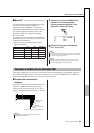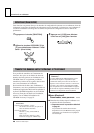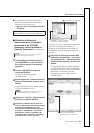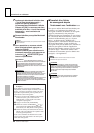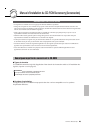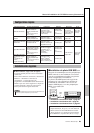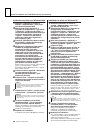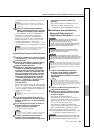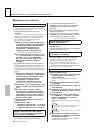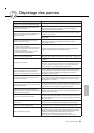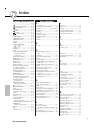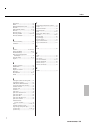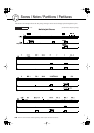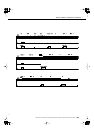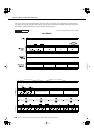Manuel d'installation du CD-ROM Accessory (Accessoires)
PSR-E413 Mode d'emploi 97
L'installation du pilote USB-MIDI est terminée.
10
Lors de l'utilisation de Windows XP
Edition professionnelle x64, il n'est pas
nécessaire d'installer Support Module.
Après l'installation des pilotes USB-MIDI des
périphériques USB connectés, sélectionnez
« Poste de travail » dans le menu Démarrer.
Cliquez avec le bouton droit sur l'icône du CD-
ROM et sélectionnez « Ouvrir » dans le menu
déroulant. Sélectionnez « USBdrvVista_ » →
« XPx64SupportModule » → « Setup.exe » et lan-
cez « Setup.exe ». Suivez les instructions à l'écran.
Installation du pilote sous Windows Vista
1
Démarrez l'ordinateur et utilisez le compte
« Administrateur » pour ouvrir une session
Windows Vista.
2
Insérez le CD-ROM fourni dans le lecteur
de CD-ROM. La fenêtre de démarrage
apparaît automatiquement.
3
Vérifiez tout d'abord que l'interrupteur
POWER du périphérique MIDI est posi-
tionné sur OFF, puis reliez l'instrument à
l'ordinateur à l'aide d'un câble USB. Une
fois les connexions effectuées, mettez le
périphérique MIDI sous tension. Le sys-
tème lance automatiquement la fenêtre
« Assistant Ajout de nouveau matériel
détecté ». Cliquez sur « Localiser et ins-
taller le logiciel automatiquement
(recommandé) ».
Sinon, reportez-vous à la section « Dépistage des
pannes » du « Manuel d'installation du CD-ROM
Accessory » figurant dans le mode d'emploi. (Sur
certains ordinateurs, l'affichage de la fenêtre peut
prendre un certain temps.)
4
Si un message autorisant Windows à
effectuer une recherche en ligne du pilote
apparaît, cliquez sur « Ne pas rechercher
en ligne ».
5
Si un message vous invitant à insérer le
disque fourni avec le périphérique
s'affiche, cliquez sur [Suivant].
Le système lance l'installation.
6
Lorsque l'installation est terminée, le
système affiche un message vous
indiquant que l'installation du logiciel du
périphérique a réussi. Cliquez sur
[Fermer].
(Sur certains ordinateurs, l'affichage de cette
fenêtre peut prendre un certain temps.)
L'installation du pilote USB-MIDI est terminée.
■Installation des applications
Musicsoft Downloader et
Digital Music Notebook
● ● ● ● ● ● ● ●
1
Insérez le CD-ROM Accessory dans
le lecteur de CD-ROM de l'ordinateur.
La fenêtre de démarrage apparaît
automatiquement et affiche les logiciels
disponibles.
2
Cliquez sur [Musicsoft Downloader] ou
[Digital Music Notebook].
3
Cliquez sur le bouton [install] et suivez
les instructions affichées à l'écran pour
installer le logiciel.
Pour obtenir des instructions sur le
fonctionnement de Digital Music Notebook,
reportez-vous au menu d'aide : lancez le logiciel
Digital Music Notebook et cliquez sur « Help ».
Pour obtenir des instructions sur le
fonctionnement du Musicsoft Downloader,
reportez-vous au menu d'aide : lancez le logiciel
Musicsoft Downloader et cliquez sur « Help ».
* Vous pouvez obtenir la dernière version de
Musicsoft Downloader à l'adresse Internet suivante.
http://music.yamaha.com/download/
• Cette fenêtre de l'Assistant ne s'affiche pas sous Windows XP
Edition professionnelle x64. Il n'est pas nécessaire de redémarrer
l'ordinateur.
NOTE
• Une fois que le logiciel Support Module est installé, cette étape n'est
plus nécessaire, même si vous avez connecté un nouveau
périphérique USB ou mis à jour le pilote USB-MIDI.
NOTE
• Si la fenêtre « Contrôle de compte d'utilisateur » apparaît, cliquez
sur [Continuer].
NOTE
• Si la fenêtre « Sécurité de Windows » apparaît, vérifiez que l'éditeur
du logiciel est Yamaha Corporation, puis cliquez sur [Installer].
NOTE
• Vous devez vous connecter en tant qu'administrateur pour
installer le logiciel Musicsoft Downloader sur un ordinateur
fonctionnant sous Windows 2000, XP ou Vista.
• Vous devrez vous connecter à l’aide de privilèges administrateur
(racine) afin de pouvoir installer Digital Music Notebook sur un
ordinateur s‘exécutant sous Windows XP ou Vista.
IMPORTANT
• Lors de l'installation de Digital Music Notebook, vérifiez que
l'application Internet Explorer 6.0 (avec SP1) ou une version
supérieure est installée sur l'ordinateur.
IMPORTANT
• Une carte de crédit est requise pour l'achat du logiciel Digital
Music Notebook. Il est possible que l'utilisation de cartes de crédit
ne soit pas autorisée dans certaines régions. Veuillez dès lors véri-
fier avec les autorités locales si vous pouvez utiliser votre carte.
IMPORTANT
• L'utilisation de DMN (Digital Music Notebook) est régie par l'accord de
licence SIBELIUSSCORCH LICENSE AGREEMENT auquel l'acheteur
déclare souscrire sans réserve lorsqu'il utilise l'application. Veuillez lire
attentivement l'ACCORD présent à la fin de ce manuel avant d'utiliser
l'application.
NOTE
• Si la fenêtre de démarrage n'apparaît pas automatiquement,
double-cliquez sur le dossier « Poste de travail » pour l'ouvrir.
Cliquez avec le bouton droit sur l'icône du CD-ROM et sélectionnez
« Ouvrir » dans le menu déroulant. Double-cliquez sur « Start.exe »
et passez à l'étape 2, ci-dessous.
NOTE
• Seul le logiciel Musicsoft Downloader permet de transférer des
fichiers entre l'instrument et l'ordinateur. Vous ne pouvez utiliser
aucune autre application de transfert de fichiers pour cela.
IMPORTANT